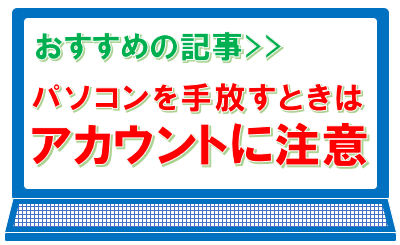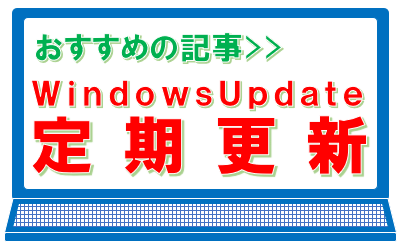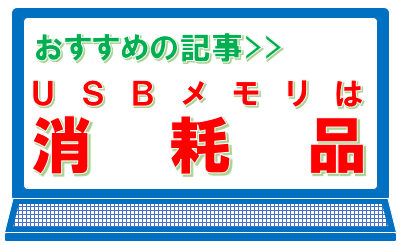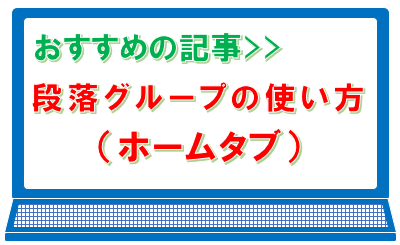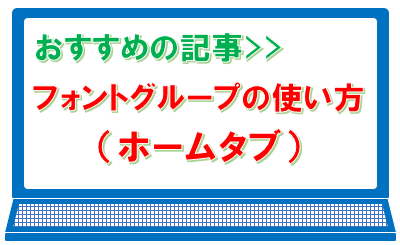ページグループの使い方(挿入タブ)
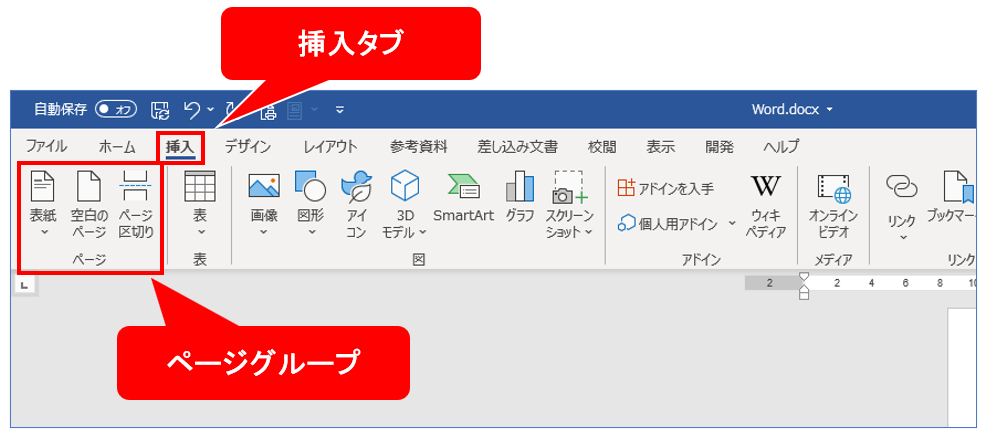
ページグループは「表紙」「空白のページ」「ページ区切り」の機能があります。
スポンサーリンク
表紙
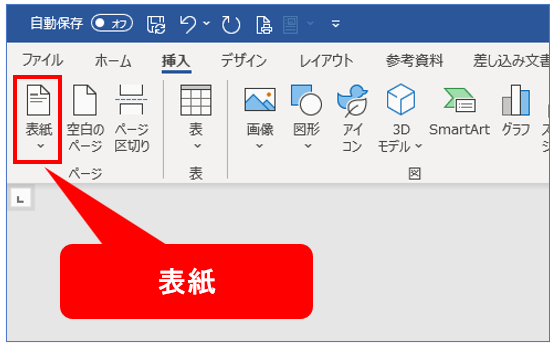
表紙をクリックすると、組み込みスタイルのリストが出てきます。
長文を作成するときや、作った資料に表紙を付けたいときに使用します。
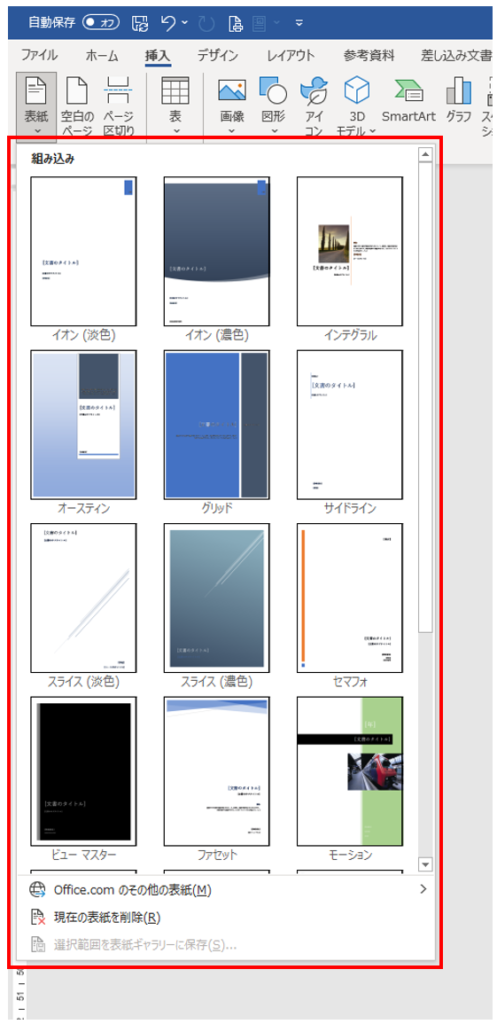
洗練されたデザインの中から好みに合わせた表紙を選択すると、文書の先頭に挿入されます。
この組み込みスタイルの表紙には、コンテンツコントロールが設定されていて、文書のプロパティと連動しています。使い方をご存知の方にとっては非常に便利な機能ですが、初心者の方には、少し難しいと思います。
コンテンツコントロールは、全体を指定してバックスペースキーもしくはデリートキーを使って削除することも可能なので、使いこなせない場合は削除することもおすすめです。
空白のページ
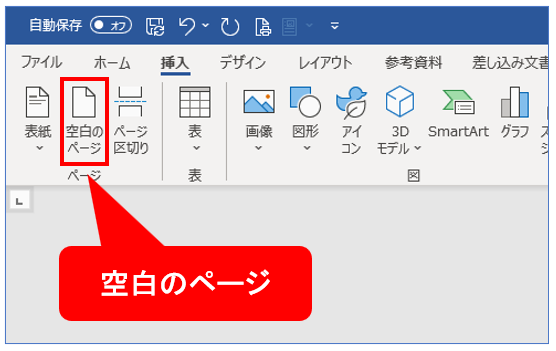
「空白のページ」は、単純に読んでそのままで空白のページを挿入する機能です。
文頭(文書の先頭)、文中(任意の文書の中)、文末(文書の最後)のそれぞれの挿入した場合を見ていきます。
文頭に「空白のページ」を挿入した場合
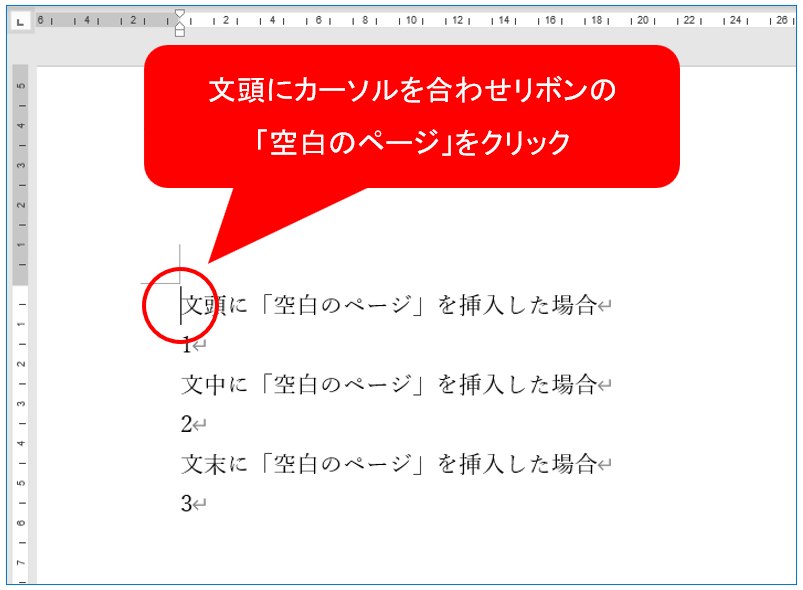
文頭にカーソルを合わせリボンの「空白のページ」をクリックすると、先頭に空白ページが挿入されます。
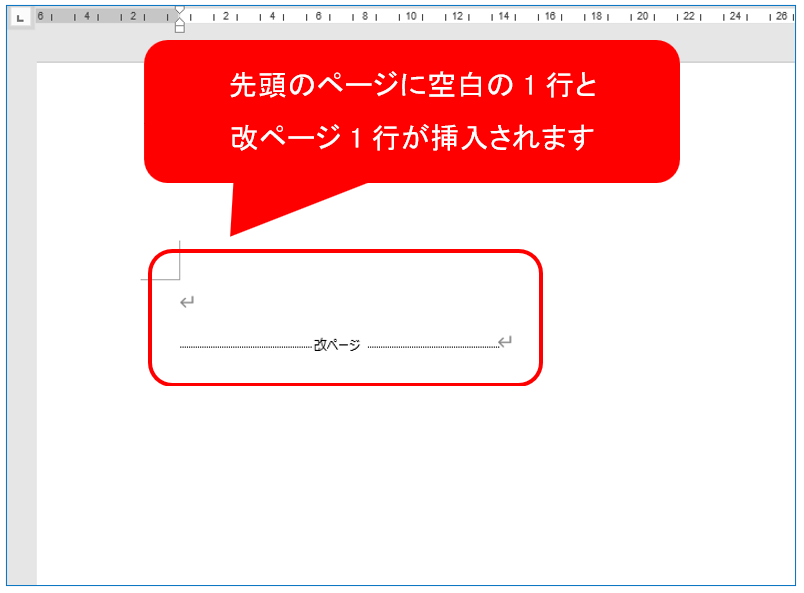
先頭に空白のページが挿入されたので、元の文書は、2ページ目の先頭になります。
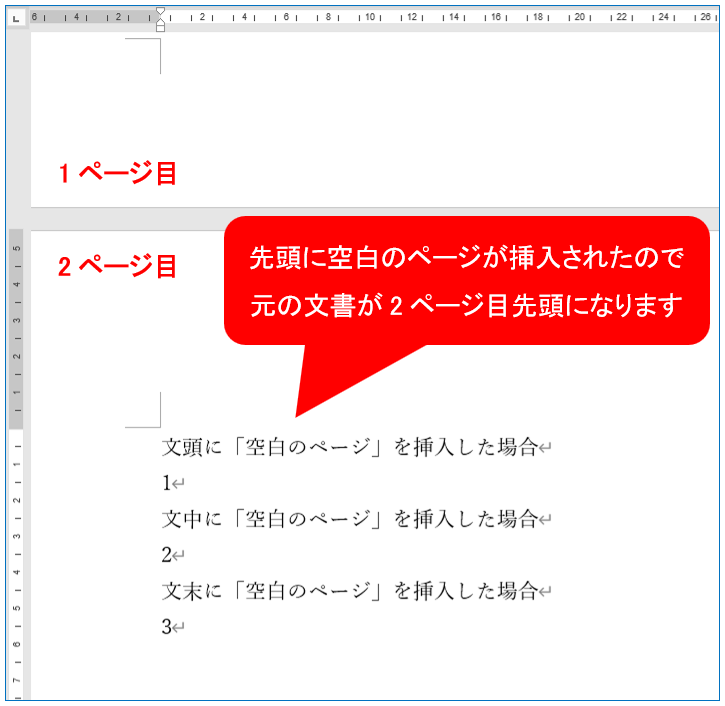
文中に「空白のページ」を挿入した場合
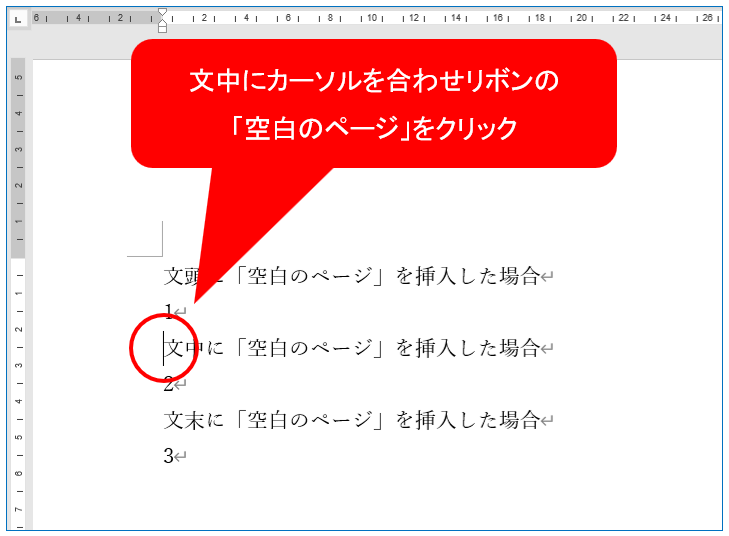
文中に「空白のページ」を挿入したいときは、任意の場所をクリックし、リボンの空白ページをクリックします。
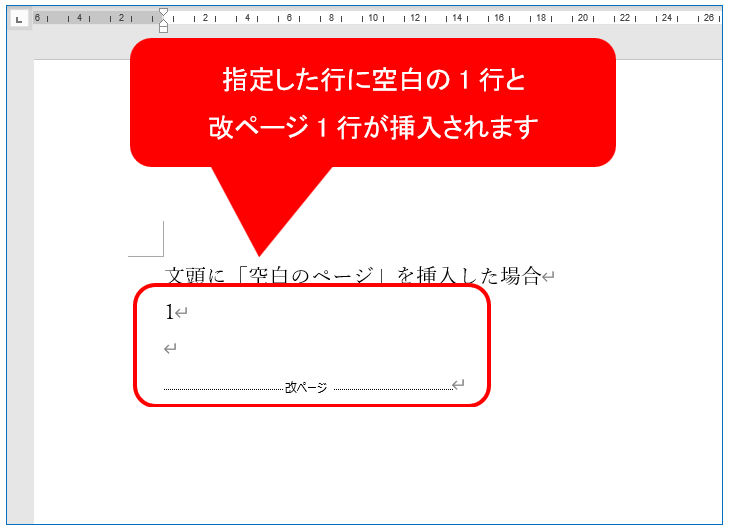
指定した行に、空白の1行と改ページ1行が挿入されます。
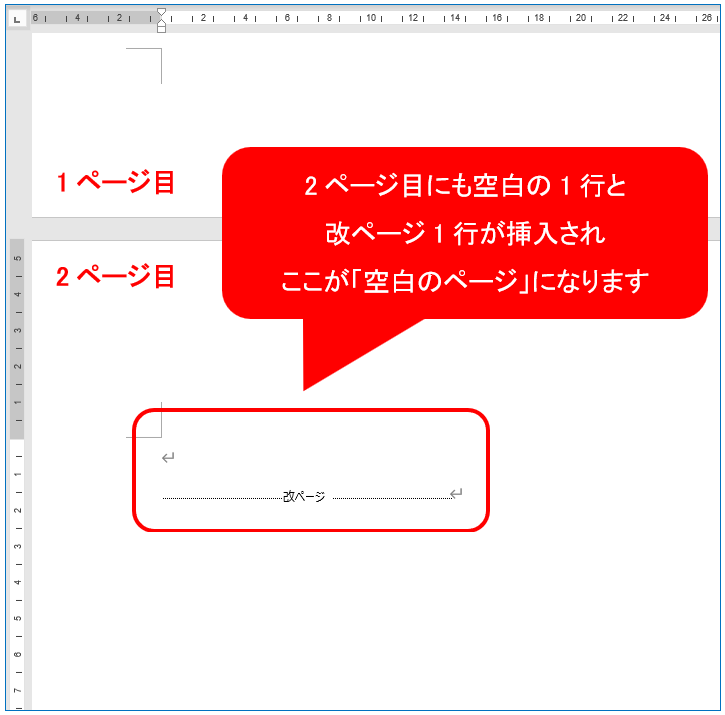
2ページ目にも同じように、空白の1行と改ページ1行が挿入され、ここが「空白のページ」になります。
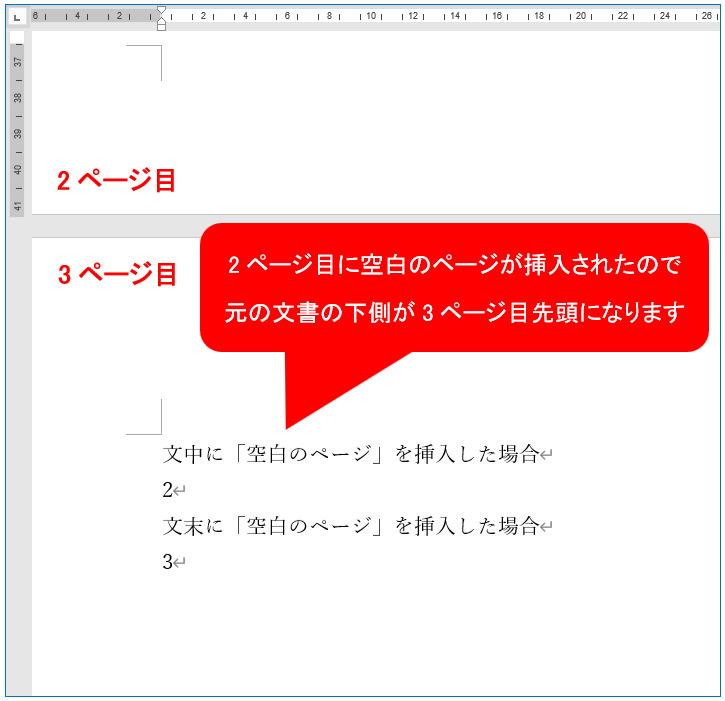
2ページ目に「空白のページ」が挿入されたので、元の文書の下側が3ページ目先頭になります。
文末に「空白のページ」を挿入した場合
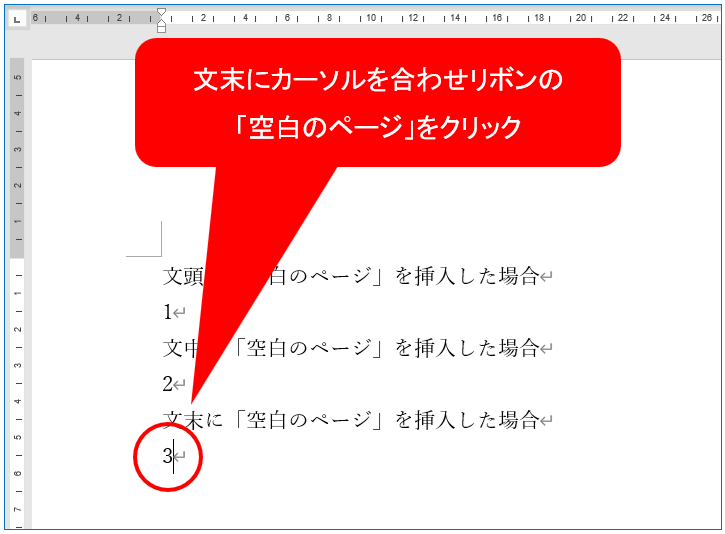
文末に「空白のページ」を挿入するときは、文末にカーソルを合わせ、リボンの「空白のページ」をクリックします。
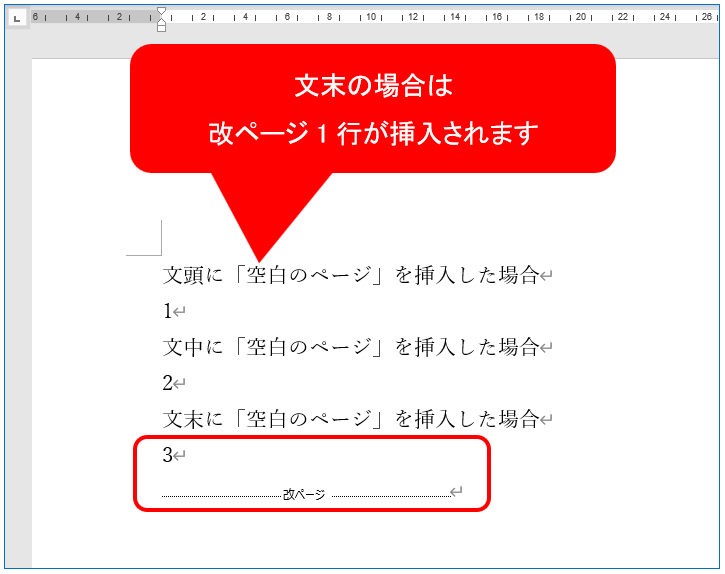
文末の場合は、改ページ1行が挿入されるだけとなります。
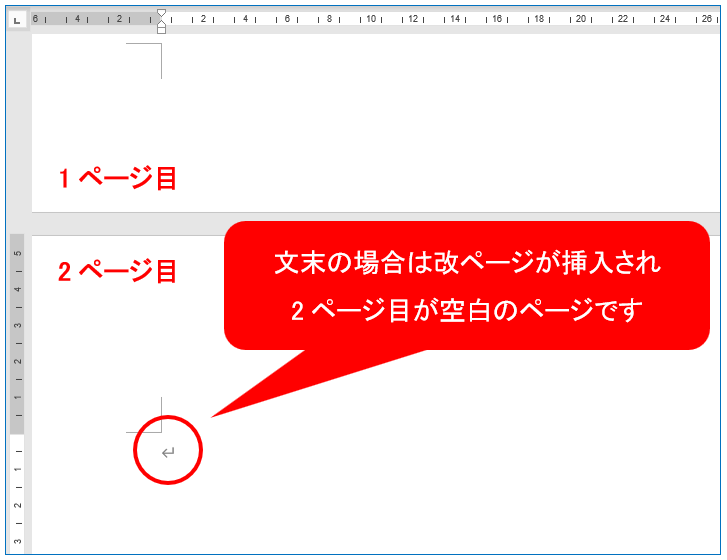
2ページ目が、そのまま「空白のページ」となります。
ページ区切り
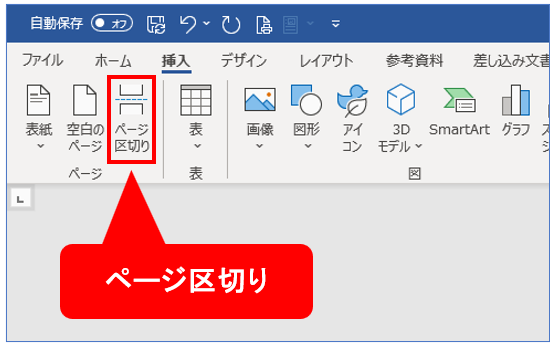
「ページ区切り」は選択した行に改ページが挿入され、ページが区切られる機能です。
見た目には、「空白のページ」との違いがほとんどなく、何が違うのかよく質問されるところです。
実際、文頭に「ページ区切り」を入れた場合、1行目以降が改ページされ空白のページが挿入されたように見えますが、あくまでもページを区切っただけで、空白のページを挿入したわけではありません。
文末の場合も同じです。文末が改ページされ空白のページを挿入したように見えますが、こちらもページを区切っただけで、空白のページを挿入したわけではありません。
文中でページを区切った場合、改ページされた後ろには空白のページが入ることはなく、ページが区切られた(改ページされた)ことがよくわかると思います。
その他の記事>>リボンとタブの基礎知識
スポンサーリンク